文章詳情頁(yè)
CAD從那里快速訪問(wèn)圖層設(shè)置
瀏覽:93日期:2023-11-12 10:36:41
CAD從那里快速訪問(wèn)圖層設(shè)置?“常用”選項(xiàng)卡上的“圖層”面板將顯示當(dāng)前圖層的名稱,單擊下拉箭頭以顯示圖層列表,然后單擊列表中的圖層以使其成為當(dāng)前圖層。單擊下拉箭頭以顯示圖層列表,然后單擊列表中的圖層以使其成為當(dāng)前圖層。 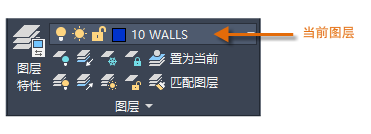
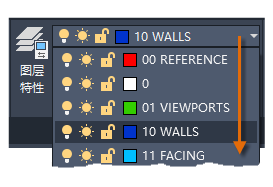 以上就是CAD從那里快速訪問(wèn)圖層設(shè)置,希望大家喜歡,請(qǐng)繼續(xù)關(guān)注好吧啦網(wǎng)。
以上就是CAD從那里快速訪問(wèn)圖層設(shè)置,希望大家喜歡,請(qǐng)繼續(xù)關(guān)注好吧啦網(wǎng)。
CAD快速訪問(wèn)圖層設(shè)置的方法:
1、圖層特性管理器占用大量空間,而且您并不總是需要訪問(wèn)所有選項(xiàng)。
2、若要快速訪問(wèn)最常用的圖層控件,請(qǐng)使用功能區(qū)中的控件。
3、當(dāng)未選定任何對(duì)象時(shí),“常用”選項(xiàng)卡上的“圖層”面板將顯示當(dāng)前圖層的名稱,如此處所示。
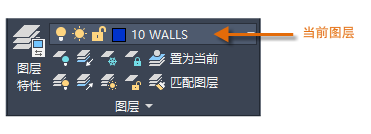
4、請(qǐng)不時(shí)地進(jìn)行檢查,以確保您創(chuàng)建的對(duì)象在正確的圖層上。
5、雖然容易忘記執(zhí)行此操作,但它也易于設(shè)置。
6、單擊下拉箭頭以顯示圖層列表,然后單擊列表中的圖層以使其成為當(dāng)前圖層。
7、您也可以單擊列表中的任何圖標(biāo)以更改其設(shè)置。
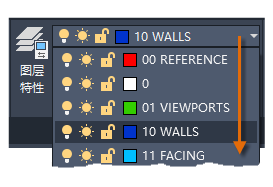 以上就是CAD從那里快速訪問(wèn)圖層設(shè)置,希望大家喜歡,請(qǐng)繼續(xù)關(guān)注好吧啦網(wǎng)。
以上就是CAD從那里快速訪問(wèn)圖層設(shè)置,希望大家喜歡,請(qǐng)繼續(xù)關(guān)注好吧啦網(wǎng)。相關(guān)文章:
排行榜
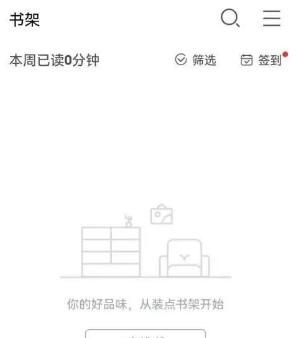
 網(wǎng)公網(wǎng)安備
網(wǎng)公網(wǎng)安備